Zdefiniuj otwory i utwórz je w sposób automatyczny.
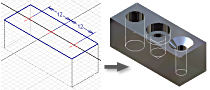
W środowisku części lub zespołu można tworzyć otwory z pogłębieniem walcowym, z pogłębieniem stożkowym, z pogłębieniem czołowym i wiercone, z różnymi gwintami i punktami końcowymi, które spełniają prawie wszystkie wymagania dotyczące otworów. Można określić zwykły otwór, otwór gwintowany, otwór gwintowany stożkowy lub otwór przejściowy oraz dołączyć typy gwintów z arkusza danych dla gwintów.
W oknie dialogowym Otwory można przypisać tolerancje do wymiarów otworów. W obszarze podglądu otworu kliknij prawym klawiszem pole edycyjne wymiaru i z menu wybierz Tolerancja.
Otwory można tworzyć indywidualnie lub w szyku, ustawiając odstępy i rozmieszczenie za pomocą polecenia Szyk kołowy lub Szyk prostokątny.
Elementy otworowe w części wielobryłowej
W środowisku części wielobryłowej wybierz bryły, które będą wchodziły w skład elementu otworowego. Na przykład w pliku części z dwiema lub większą liczbą brył wybierz jedną lub kilka brył, które wejdą w skład otworu przelotowego.
Strategie tworzenia wielu otworów
Jeden otwór może reprezentować wiele otworów dla elementów części, o takiej samej charakterystyce (średnica i typ zakończenia). Można tworzyć różne otwory na podstawie tego samego współdzielonego szkicu szyku otworów.
W środowisku części, można tworzyć wiele otworów jako jeden element wykorzystując naszkicowane środki otworów lub wybrane punkty końcowe, lub punkty środkowe geometrii. Możesz zmieniać wymiary, typ otworów, zakończenia i inne parametry dla wszystkich otworów w tym samym czasie.
Tworzenie pojedynczego otworu oraz jego kopiowanie w szyku. Zdefiniuj liczbę oraz odstęp otworów w szyku. Dla otworów w szyku, jak również cech charakterystycznych otworów, można zmieniać definicję otworu i definicję szyku.
Przy użyciu szkicu współdzielonego utwórz szyk z wieloma elementami otworowymi oraz więcej niż jednym rozmiarem lub typem otworu.
Otworzy przelotowe dla standardowych elementów złącznych
Otwory przejściowe są standardowymi otworami bez gwintu (i zwykle przejściowymi) z tolerancją, dopasowane do specyficznych złączny. Używając ich, utwórz otwory przelotowe dla standardowych elementów złącznych bazujących na bibliotece danych standardowych elementów złącznych.
Więcej informacji o elemencie złącznym może być zawarte w notatkach do otworów w rysunkach.
Zarządzanie danymi luzu odbywa się w programie na podstawie pliku arkusza kalkulacyjnego Clearance.xls w formacie programu Microsoft Excel znajdującego się w folderze danych projektowych. Opcje aplikacji lub ustawienia projektu mają wpływ na położenie pliku arkusza. Kolejność w pliku można zmienić, aby luz używany najczęściej był wyświetlany jako pierwszy. Edytuj arkusz Clearance i zmień liczby kolejności (od 1 do n) w komórce B1 każdego arkusza, tak aby odpowiadały ich priorytetowi. Aby uaktywnić nową kolejność sortowania, należy ponownie uruchomić program.
Elementy otwór gwintowany i stożkowy otwór gwintowany
Określ otwory gwintowane oraz otwory stożkowe gwintowane w systemie calowym lub metrycznym. Dla otworów w części, można wybrać wielkość gwintu z listy standardowych wielkości i jego średnica zostanie automatycznie wyznaczona.
Dla otworu stożkowego gwintowanego określa się typ i rozmiar gwintu oraz kierunek prawostronny lub lewostronny. Program umożliwia obliczenie średnicy, kąta zwężania i głębokości gwintu.
Aby ustawić średnicę największą, najmniejszą, podziałową lub średnicę otworu gwintowanego w przypadku otworów gwintowanych i otworów stożkowych gwintowanych, użyj okna dialogowego Ustawienia dokumentu, karty Modelowanie, opcji Średnica otworu gwintowanego. Zachowaj domyślną wartość dla tej opcji, ponieważ reprezentacja gwintu w rysunkach jest generowana prawidłowo tylko wtedy, gdy opcja Średnica otworu gwintowanego jest ustawiona na Najmniejsza.